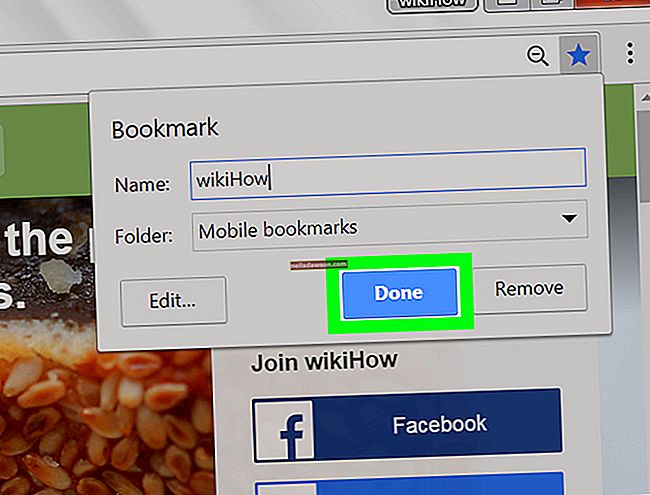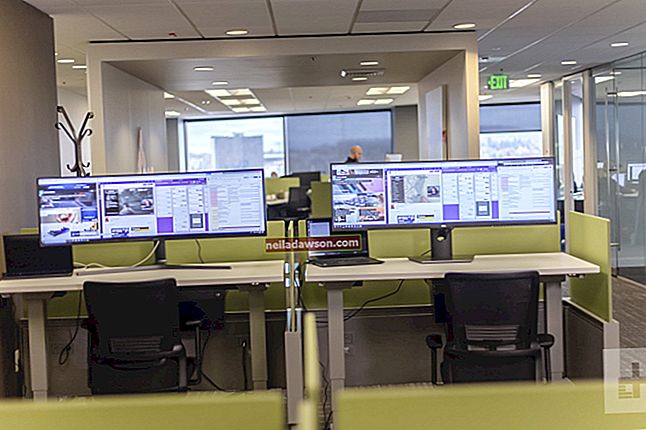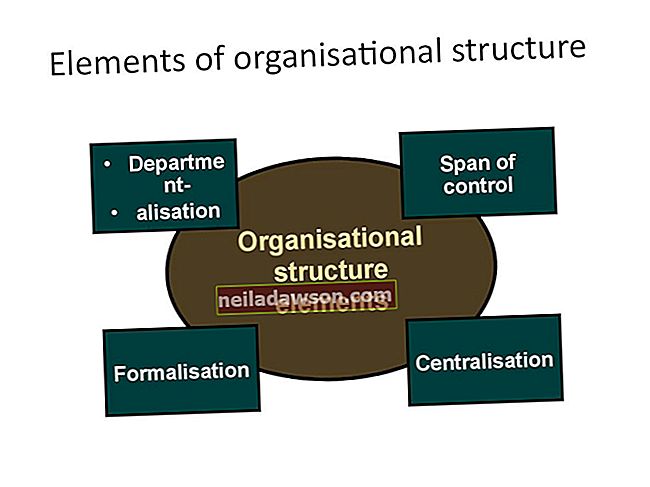Teil on oma väikeettevõtte jaoks Instagrami konto, sest teate, kui populaarne on suhtlusvõrgustik - üle miljardi kasutaja ja neid loendatakse. Oma konto paremaks kasutamiseks ja potentsiaalsete klientidega ühenduse loomiseks vajate veenvat visuaalset sisu. Olete Instagrami lugude hoogsad ja kasutate Instagram Live'i videoid, et teha oma jälgijatega küsimusi ja vastuseid, kuid soovite siiski seotuse jätkamiseks oma voogu rohkem sisu postitada. GIF-failid on suurepärane viis seotuse suurendamiseks ja ühenduse loomiseks jälgijate ning uute külastajatega, kes teie ettevõtte lehte esimest korda avastavad.
Kuidas postitada GIF Instagrami
Praegusel kujul pole Instagram ideaalne GIF-ide üleslaadimiseks otse oma voogu ja te ei saa Instagrami rakendusest oma GIF-e luua. Kuigi saate oma voogu GIF-i postitada otse Instagrami rakendusse, ei vormindata seda õigesti. Kolmandate osapoolte rakenduste abil saate aga GIF-i Instagrami postitada üsna lihtsalt. Sukeldume kuidas.
Nagu eespool mainitud, on valida mõne meetodi vahel. Lihtsaim meetod on kasutada kolmanda osapoole rakendust. Eelkõige on teie parim valik GIPHY , kuid valida on palju teisi.
GIF-i postitamine GIPHYga Instagrami
GIPHY on otsingumootor ja GIF-i kogu, kus on kogu animeeritud GIF-ide kogu Internetist. GIPHY-s saate lihtsa kaheastmelise protsessiga valida GIF-failide hulgast ja postitada oma ettevõtte mis tahes sotsiaalsetele platvormidele.
Esiteks alustada allalaadimist GIPHY app tasuta. Kui olete oma telefoni alla laadinud, avage rakendus ja alustage oma ideaalse GIF-i otsimist. Pärast GIF-i leidmist klõpsake ikooni Jaga ja teil palutakse valida sotsiaalse võrgustiku seeria seast, kuhu postitada. Valige Instagrami logo ja teil palutakse lisada GIF oma Instagrami voogu või lugu .
Valige sel juhul voog ja lisage soovi korral kõik pealdised või räsimärgid. Seejärel postitage GIF oma voogu!
GIPHY-ga oma GIF-ide loomine
Äriprofiilina peate uusimate trendide ärakasutamiseks tegema midagi enamat kui lihtsalt jagama populaarseid GIF-e. Samuti peaksite looma oma GIF-failid, mis sisaldavad teie ettevõtte tooteid või tõstavad esile teie ettevõtte põhiteenust või meeskonna põhiliikmeid. Lisaks populaarsete GIF-ide leidmisele ja postitamisele saate GIPHY GIF Makeri funktsiooni abil luua ka oma originaalsed GIF-failid .
Kõigepealt lavastage ja salvestage kõik, millest soovite video salvestamise seadme abil GIF-i muuta. Kui olete oma videofaili saanud , saate selle GIPHY-sse üles laadida mitmel erineval viisil, kas laadides üles Youtube'i lingi abil , lohistades GIPHY-le ja lohistades oma faile. Seejärel saate GIPHY sisemiste tööriistade abil video lõigata ja vastavalt vajadusele oma GIF-i pikkuse määrata. Nagu GIF-ide puhul tavaline, saate selle eristamiseks oma GIF-ile lisada isegi pealdisi või muid efekte.
Kui soovite GIF-i GIPHY-st leitavaks muuta, saate selle märksõnadega märgistada. Kui soovite, et see oleks privaatne, saate ka seda teha. Pärast lõplikku vormistamist vajutage nuppu Loo GIF ja teid suunatakse uuele lehele, kus teie täidetud GIF on valmis Instagramis jagama.
Muud kolmanda osapoole lahendused
Lisaks ülaltoodud meetodile on GIPHY-l ka rakendus nimega GIPHY Cam, kuhu saate omaenda GIF-faile otse oma telefoni salvestada. See meetod on üsna lihtne ja loovuse huvides on palju lõbusaid efekte, millega saate mängida.
Lisaks GIPHY-le on olemas ka kolmanda osapoole rakendus Gifnote , mis võimaldab teil lisada rakenduse litsentsitud laulude andmebaasist muusikat oma GIF - failidesse . Samuti on palju muid rakenduste valikuid, kuid enamikul eesmärkidel peaks üks neist kahest teile suurepäraselt teenima.
Mis juhtub, kui laadite GIF-i otse Instagrami üles?
GIF-i on võimalik oma telefoni galeriist üles laadida otse Instagrami rakenduse kaudu. Kui valite selle meetodi, siis see ei vormindata õigesti ja vormindatakse selle asemel ühe kaadrina, mitte liikuvale pildile. Kui soovite siiski seda meetodit kasutada, võite seda teha järgmiselt.
Kõigepealt veenduge, et teie üleslaaditav GIF oleks teie mobiilseadmesse salvestatud. Seejärel minge oma Instagrami kontole ja valige Instagrami koduriba allservast nupp + . Sealt palutakse teil valida failitüüp, kas Foto, Video või Teek. Valige Teek, et valida GIF, mis on juba salvestatud teie telefoni kaamerarulli.
Leidke oma GIF, kärpige see vastavalt vajadusele ja klõpsake ekraani paremas ülanurgas nuppu Edasi . Seal saate rakendada mis tahes filtreid või kohandada soovitud redigeerimisseadeid. Kuna GIF-failid on tugevalt tihendatud, on tavaliselt hea neid mitte liiga palju redigeerida. Kui olete valmis edasi liikuma, klõpsake pealkirjade, räsimärkide, asukohtade või inimeste lisamiseks märgistamiseks uuesti nuppu Järgmine ja seejärel klõpsake nuppu Jaga .
GIF-i teisendamine videoks
Kui soovite postitamisest mööda minna sellise kolmanda osapoole rakenduse kaudu nagu GIPHY, saate siiski animeeritud GIF-i Instagrami postitada. Oma teegist postitamise asemel peate GIF-i kõigepealt teisendama videoks. Selleks toimige järgmiselt.
Kõigepealt valige GIF-i videoks teisendamiseks veebisait või rakendus. Selle hõlpsasti kasutatava liidese jaoks soovitame veebisaiti EZGif.com . Kasuta GIF-i mp4-ks või GIF-i muunduri teisendamiseks ja GIF-i teisendamiseks mp4- või mov-videoks järgige vastaval lehel olevaid samme. Allpool ressursside jaotises on loetletud ka rohkem võimalusi.
Kui teie GIF on videofailiks teisendatud, naaske oma Instagrami kontole. Valige uuesti nupp + , kuid seekord valige kaamera rullist uus videofail ja klõpsake nuppu Edasi . Filtrige, kärpige või valige oma äranägemisel oma videole konkreetne kaas, seejärel klõpsake uuesti nuppu Edasi . Lisage oma pealdised, räsimärgid ja asukoht, seejärel klõpsake nuppu Jaga .
Boomerangi lahendus
Üks nutikas nipp DIY GIF-ide loomiseks on kasutada Instagrami sisseehitatud Boomerangi integratsiooni. Boomerang populariseeris oma kolmesekundiliste videosilmustega Instagramis liikuvaid fotosid. Boomerangi abil salvestate video, mida esitatakse kõigepealt paar sekundit edasi ja siis sama videot tagurpidi, et luua lõbus väike loopiv video. Instagram võimaldab teil nüüd Instagrami loo salvestamisel luua Boomerangi silmuseid otse rakenduses, kuid saate selle korraliku lahenduse kasutada ka nende voogu üleslaadimiseks.
Kõigepealt minge oma Instagrami avakuva ülaossa, kus asub jaotis Lood , ja klõpsake oma sinisel + märgil oleval profiilipildil . Kui te veel ei tea, siis lähete siin omaenda Instagrami lugusid salvestama. Nüüd, enne kui midagi salvestate, libistage ekraan Boomerangi valimiseks vasakule . Siin saate salvestada oma Boomerangi ja kasutada seda sarnaselt GIF-i kasutamisele.
Kuigi see rakenduse jaotis on mõeldud oma loo postitamiseks, saate seda videot siiski oma voos kasutada. Minge ekraani vasakus alanurgas ja klõpsake allanoole ikooniga nuppu Salvesta . See salvestab Boomerangi kaamerarulli, kus saate selle ülalkirjeldatud meetodil oma voogu üles laadida. Pidage meeles, et need videod on lühikesed, nii et kui soovite luua ja postitada pikema tegeliku GIF-i, peate kasutama kolmanda osapoole teenust või GIF-video muundurit, nagu varem mainitud.